Oprava Nemôžeme nájsť váš fotoaparát, kód chyby 0xA00F4289 (0xC00D3EA2)
Ak sa pri pokuse o prístup k webovej kamere prenosného počítača prostredníctvom vstavanej aplikácie Fotoaparát(Camera) na počítači so systémom Windows 10 alebo Windows 11 zobrazí chybový kód 0xA00F4289(error code 0xA00F4289) , cieľom tohto príspevku je pomôcť vám s najvhodnejšími riešeniami na vyriešenie problému. .
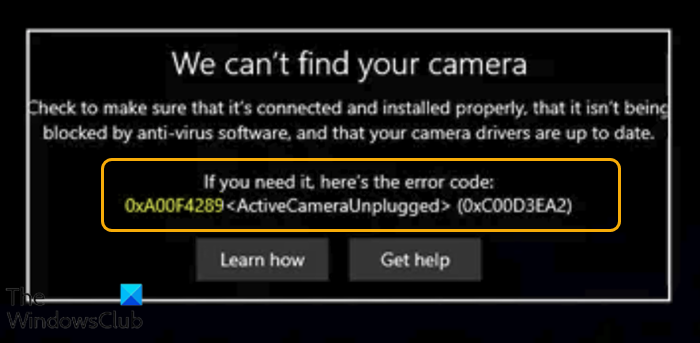
Keď narazíte na tento problém, zobrazí sa nasledujúce úplné chybové hlásenie;
We can’t find your camera
Check to make sure that it’s connected and installed properly, that it isn’t being blocked by anti-virus software, and that your camera drivers are up to date.
If you need it here’s the error code:
0xA00F4289 < ActiveCameraUnplugged > (0xC00D3EA2)
Medzi najpravdepodobnejších vinníkov chyby patrí;
- Kamera je deaktivovaná.
- Uvoľnené pripojenie fotoaparátu.
- (Frame Server)Služba Frame Server fotoaparátu(Camera) je zakázaná.
- Problematická aplikácia pre videokonferencie.
- Kamera je deaktivovaná.
- Rušenie antivírusového softvéru.
- Zastarané ovládače.
- Kamera je VYPNUTÁ(OFF) v nastaveniach súkromia(Privacy Settings) .
Ako opravím chybu odpojenia aktívnej(Active) kamery?
Chyba odpojenia fotoaparátu zvyčajne znamená, že fotoaparát je uvoľnený. Keď sa uvoľní vstavaná webová kamera, systém Windows(Windows) nebude schopný správne prečítať zariadenie – následne zobrazí správu o odpojení aktívnej kamery. Ak chcete tento problém vyriešiť, jemne zatlačte okolo fotoaparátu. Ak to nepomôže, na diagnostiku zariadenia možno budete potrebovať služby hardvérového technika počítača.
Prečo moja webová kamera nefunguje v systéme Windows(Windows) ?
Chybné ovládače alebo konflikty ovládačov sú zvyčajne hlavným dôvodom, prečo integrovaná webová kamera v počítači nefunguje kvôli aktualizácii Windows 11/10Ak chcete problém vyriešiť, otvorte Správcu zariadení(Device Manager) a skontrolujte, či je vedľa zariadenia s webovou kamerou žltá značka. Zariadenie môže byť uvedené v časti Zobrazovacie zariadenia(Imaging devices) alebo Iné zariadenia(Other devices) . Pozrite si podrobné riešenia nižšie.
Nemôžeme nájsť váš fotoaparát, chyba 0xA00F4289(Error 0xA00F4289) (0xC00D3EA2)
Ak sa stretnete s týmto problémom s kódom chyby webovej kamery 0xA00F4289(Webcam error code 0xA00F4289) , môžete vyskúšať naše odporúčané riešenia nižšie v žiadnom konkrétnom poradí a zistiť, či to pomôže problém vyriešiť.
- Skontrolujte nastavenia ochrany osobných údajov fotoaparátu
- Aktualizujte ovládač fotoaparátu
- (Set Windows Camera Frame Server)Nastavte službu Windows Camera Frame Server na možnosť Automaticky(Automatic)
- Odinštalujte problematickú aplikáciu videokonferencie
- Zakázať bezpečnostný softvér tretej strany (ak je k dispozícii)
Pozrime sa na popis príslušného procesu týkajúceho sa každého z uvedených riešení.
1] Skontrolujte nastavenia ochrany osobných údajov fotoaparátu
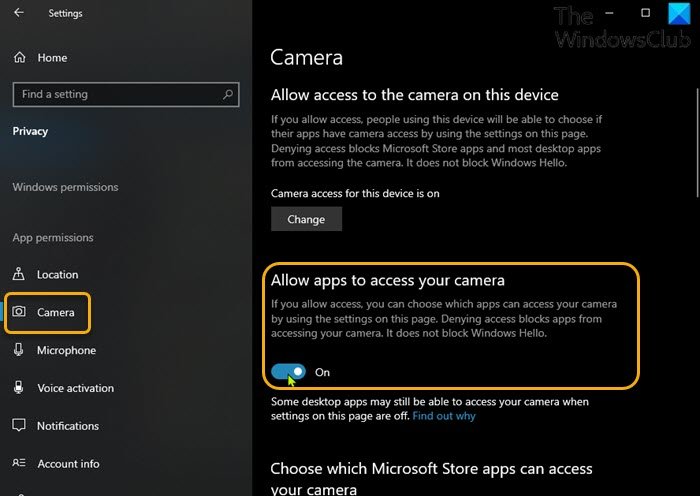
S chybovým kódom webovej kamery 0xA00F4289(Webcam error code 0xA00F4289) sa s najväčšou pravdepodobnosťou stretnete , ak je kamera nastavená na VYPNUTÉ(OFF) v nastaveniach ochrany osobných údajov(Privacy Settings) . V tomto prípade na vyriešenie problému postupujte takto:
- Stlačením klávesu Windows key + I otvorte Nastavenia.
- Kliknite na položku Súkromie(Privacy) .
- Prejdite, nájdite a kliknite na položku Fotoaparát(Camera) na ľavej table v časti Povolenia aplikácie(App permissions ) .
- Teraz na pravej table prepnite tlačidlo do polohy ZAPNUTÉ(ON) v časti Povoliť aplikáciám prístup k fotoaparátu(Allow apps to access your camera) .
- Ukončite aplikáciu Nastavenia.
Zistite, či je problém vyriešený. Ak nie, skúste ďalšie riešenie.
2] Aktualizujte ovládač fotoaparátu
Toto riešenie vyžaduje, aby ste buď manuálne aktualizovali ovládače kamery cez Správcu zariadení(update the camera drivers manually via the Device Manager) , alebo môžete aktualizácie ovládačov kamery získať v sekcii Voliteľné aktualizácie(get the camera driver updates on the Optional Updates) pod Windows Update . Najnovšiu verziu ovládača(download the latest version of the driver) si môžete stiahnuť aj z webovej stránky výrobcu hardvéru fotoaparátu.
3] Nastavte službu Windows Camera Frame Server(Set Windows Camera Frame Server) na Automatic
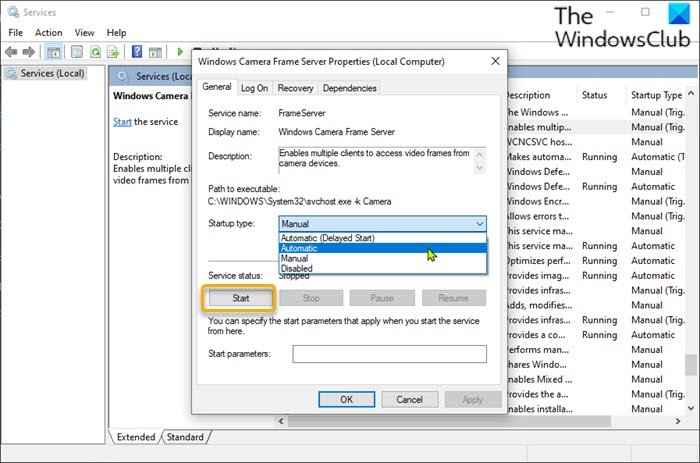
Postupujte takto:
- Stlačením klávesu Windows key + R vyvolajte dialógové okno Spustiť.
- V dialógovom okne Spustiť napíšte services.msc a stlačením klávesu Enter otvorte konzolu Služby(open the Services console) .
- V okne Služby(Services) posuňte zobrazenie a nájdite službu Windows Camera Frame Server .
- Dvojitým kliknutím(Double-click) na položku upravíte jej vlastnosti.
- V okne vlastností kliknite na tlačidlo Štart(Start) pre spustenie služby.
- Potom kliknite na rozbaľovaciu ponuku Typ spustenia(Startup type) a vyberte možnosť Automaticky(Automatic) .
- Kliknutím na Použiť(Apply) > OK uložte zmeny.
- Ukončite Správcu služieb.
Ak problém stále nie je vyriešený, skúste ďalšie riešenie.
4] Odinštalujte problematickú aplikáciu videokonferencie
Ak máte tento problém v niektorej z aplikácií na videokonferencie (ako Skype , Zoom atď.) nainštalovaných vo vašom systéme, môžete problémovú aplikáciu(uninstall the problematic application) vyriešiť odinštalovaním.
5] Zakázať bezpečnostný softvér tretej strany (ak je k dispozícii)
Firewall a antivírus sú dôležité pre bezpečnosť vášho systému, ale niekedy môžu tieto programy rušiť systém Windows(Windows) a spôsobiť túto chybu fotoaparátu. V takom prípade môžete antivírusový softvér zakázať, nájsť jeho ikonu v oblasti oznámení alebo na systémovej lište na paneli úloh (zvyčajne v pravom dolnom rohu pracovnej plochy). Kliknite pravým tlačidlom myši na ikonu a vyberte možnosť zakázať alebo ukončiť program.
Ak sa AV dodáva s vlastnou bránou firewall, nezabudnite ju tiež vypnúť.
Ktorékoľvek z týchto riešení by vám malo vyhovovať!
Súvisiaci príspevok: (Related post:) Nemôžeme nájsť váš fotoaparát, kód chyby 0xA00F4244 (0xC00DABE0).(We can’t find your camera, Error code 0xA00F4244 (0xC00DABE0).)
Related posts
Fotoaparát sa nedá spustiť, chyba 0xa00f4246 (0x800706BE) v systéme Windows
Nemôžeme nájsť váš fotoaparát, kód chyby 0xA00F4244 (0xC00DABE0)
Opravte chybu zlyhania fotoaparátu na Samsung Galaxy
Oprava Snap Camera No available Chyba vstupu fotoaparátu
Ako opraviť chybu fotoaparátu 0xa00f4244 v systéme Windows
Kamera FaceTime nefunguje v systéme Windows 10 s Boot Camp
Shutterdial vám umožňuje nájsť obrázky na základe nastavení fotoaparátu
Kamera Skype nefunguje v systéme Windows 11/10
Oprava Discord Camera nefunguje na počítači so systémom Windows
Opravte chýbajúcu alebo nezobrazenú kameru v Správcovi zariadení v systéme Windows 11/10
Ako opraviť nefunkčnosť fotoaparátu Mac
Najlepšie aplikácie IP kamery pre Windows 10 PC a Android Phone
Ako používať aplikácie IP Camera s Microsoft Teams a Skype
Ako vypnúť Fotoaparát pri pripájaní sa k schôdzi Zoom
Ako povoliť alebo zakázať webovú kameru na prenosnom počítači so systémom Windows
Kamera Google Meet zlyhala alebo nefunguje v počítači so systémom Windows 11/10
Ako otestovať webovú kameru v systéme Windows 11/10? Funguje to?
Ako upraviť jas webovej kamery v systéme Windows 11
Najlepšie nastavenia fotoaparátu pre portréty
Webová kamera stále zamŕza alebo padá v systéme Windows 11/10
